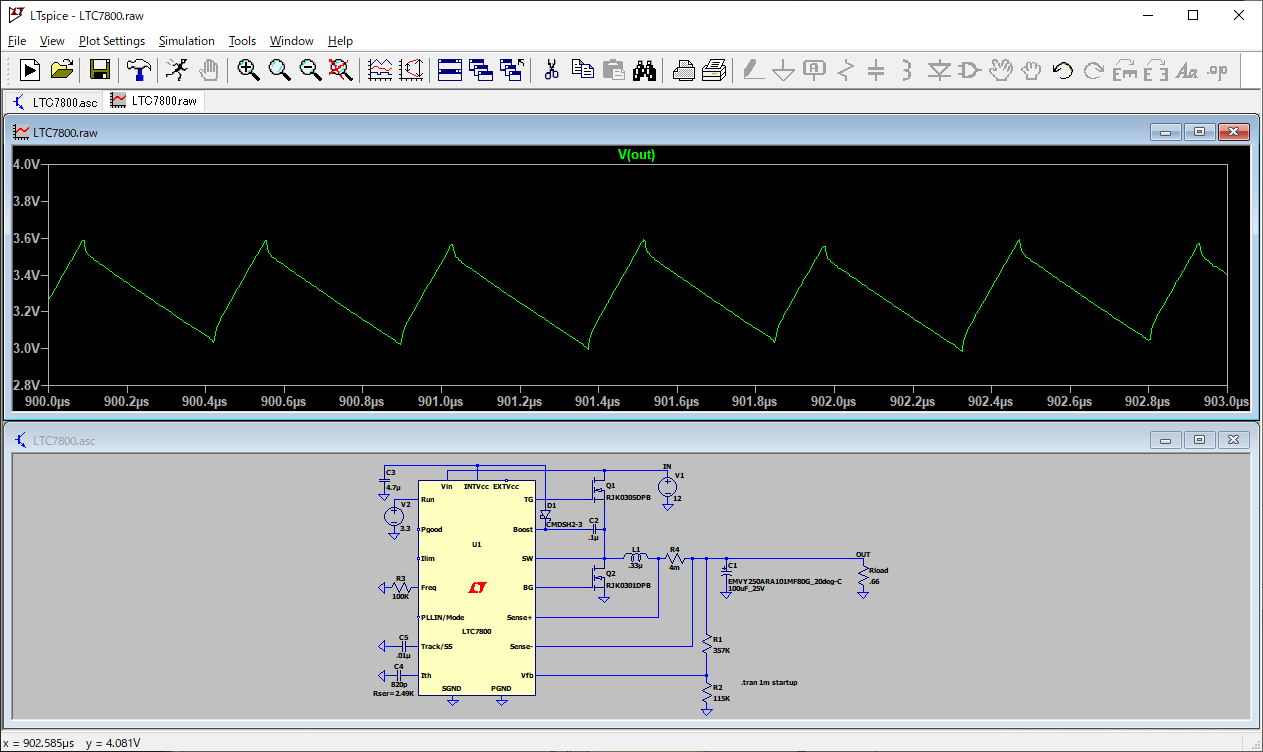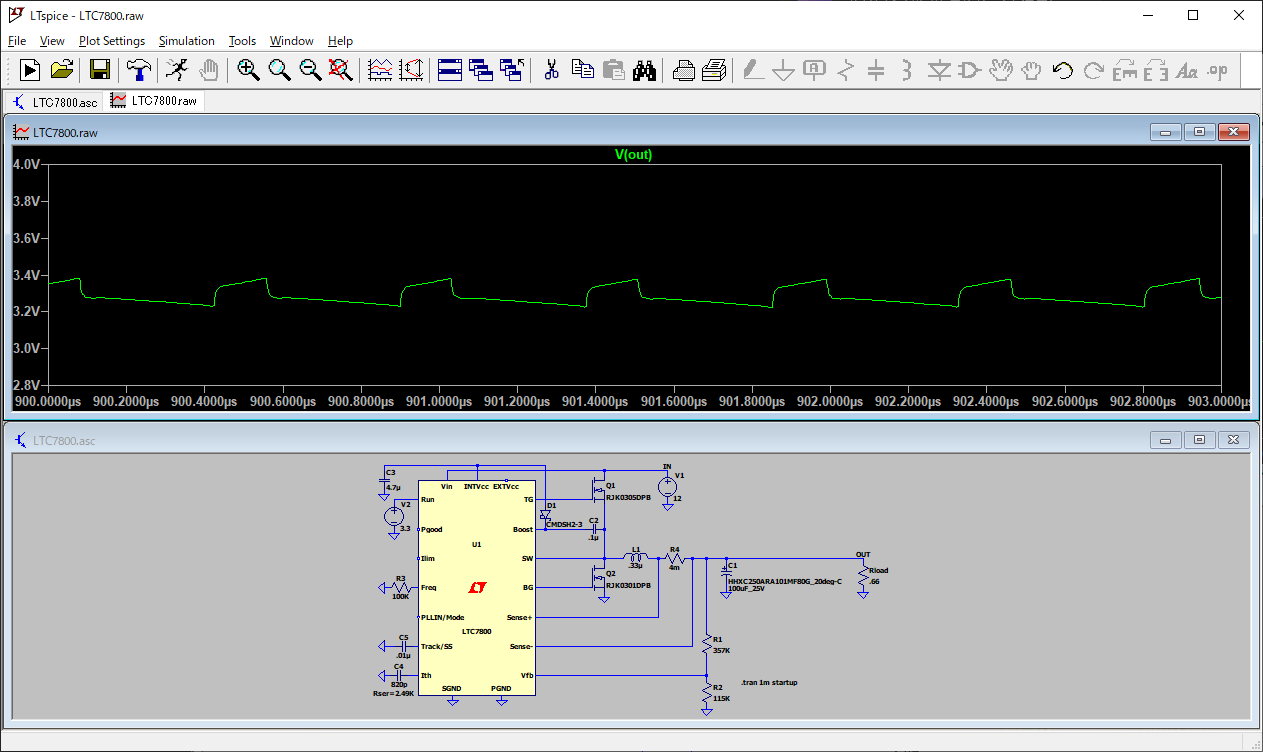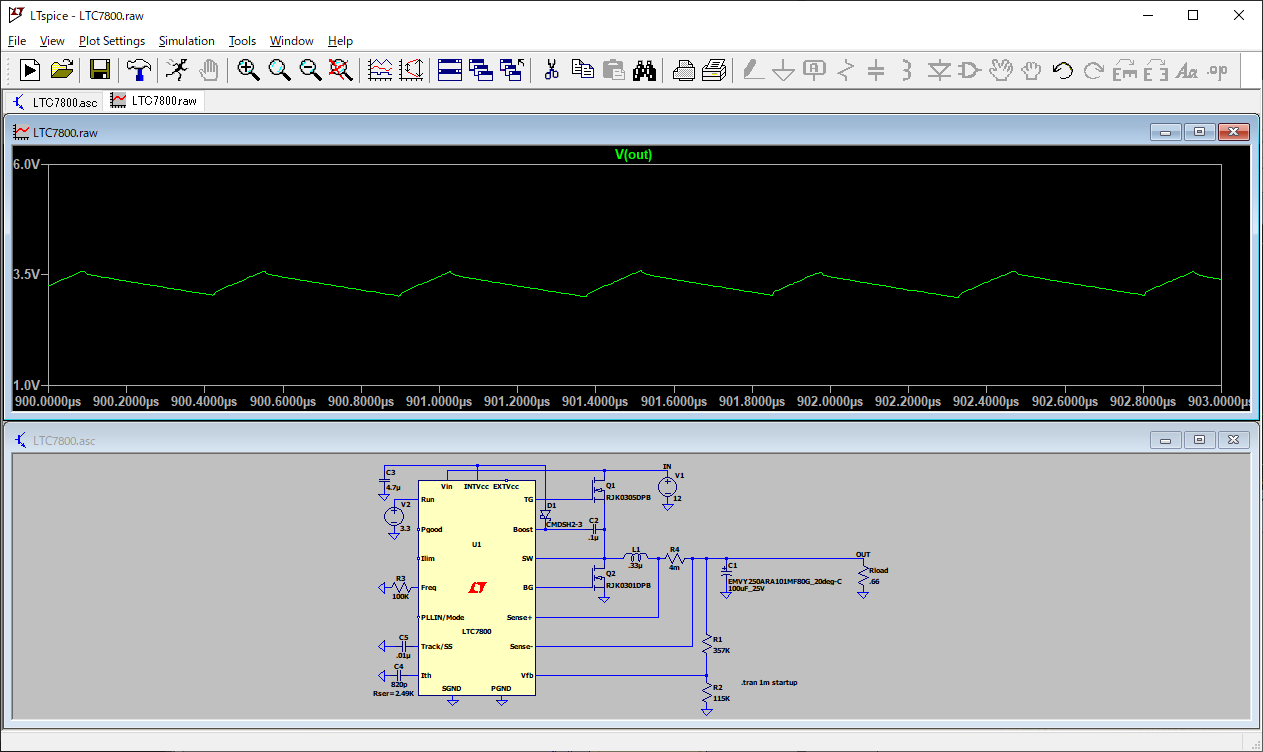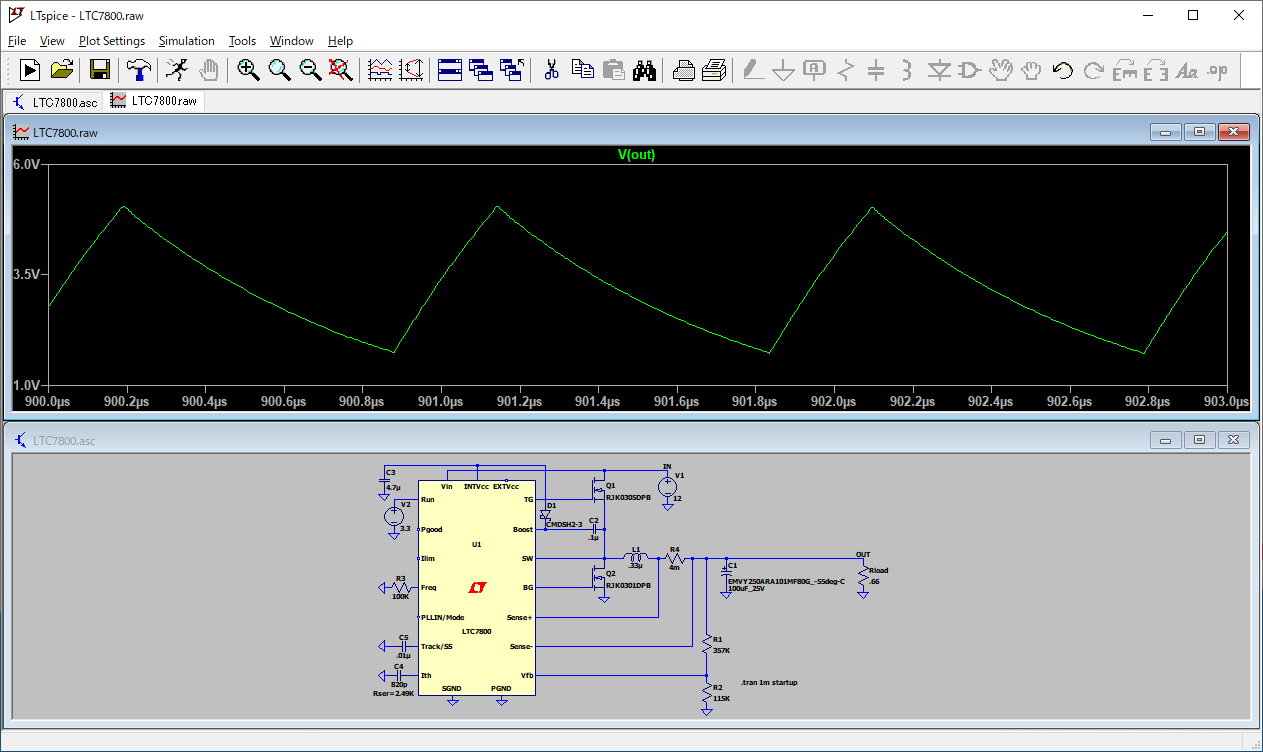LTspice中电容器模型数据的使用方法
模型数据选择步骤
本次以半导体(LTC7800)的样品电路为例来说明步骤。如采用其他半导体或自制电路,也可以按照同样顺序更换目标电容器来使用。
- LTspice数据更新
请在创建电路之前更新LTspice的Component数据。从菜单栏的"Tools"(工具)中选择"Sync Release"(同步释放)来进行更新。
旧的Component数据中不包含本公司的模型。 - 新创建电路
本次使用半导体(LTC7800)的样品电路。
首先,打开新建电路的编辑界面。
请点击图1中用红圈框起来的部分。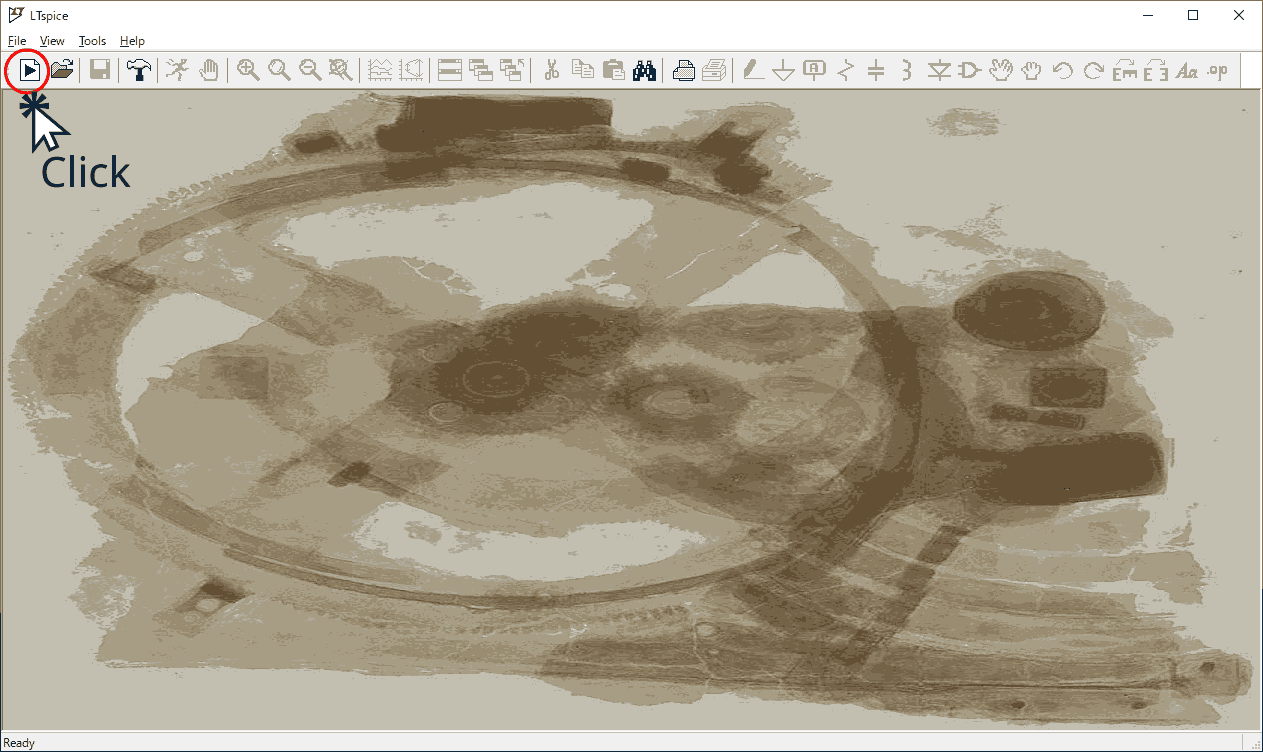
图1. LTspice电路创建视窗
- 选择样品电路
从图2视窗顶部的组件点击红圈部分。然后可从此图标中选择Component。
在弹出的视窗中的红色四方形部分,输入本次用于示例的半导体名称"LTC7800"
如找到符合条件的元件,则系统会在下方列表中自动选择该元件。
确认"LTC7800"处于被选择状态后,点击"Open this macromodel's example circuit"来读取电路数据。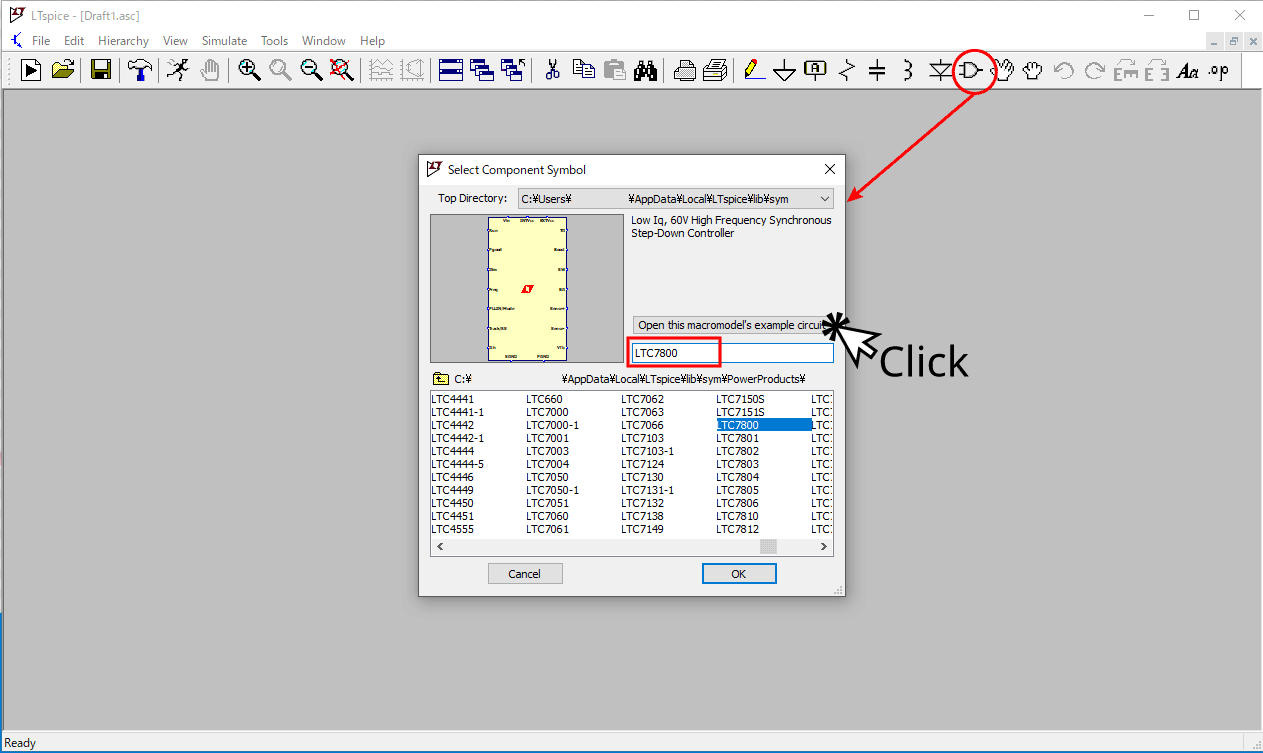
图2. 样品电路选择视窗
- 更换评估对象元件
更换配置于样品电路上的元件。
本次将输出平滑用的电容器更换为混合铝电解电容器。
首先在图3中,点击写有STEP1部分的红圈内的剪刀图标,再点击希望删除的元件。
此处,属于删除对象的元件上会显示"Delete"字样。
然后点击图3中写有STEP2的部分的红圈内的Component图标。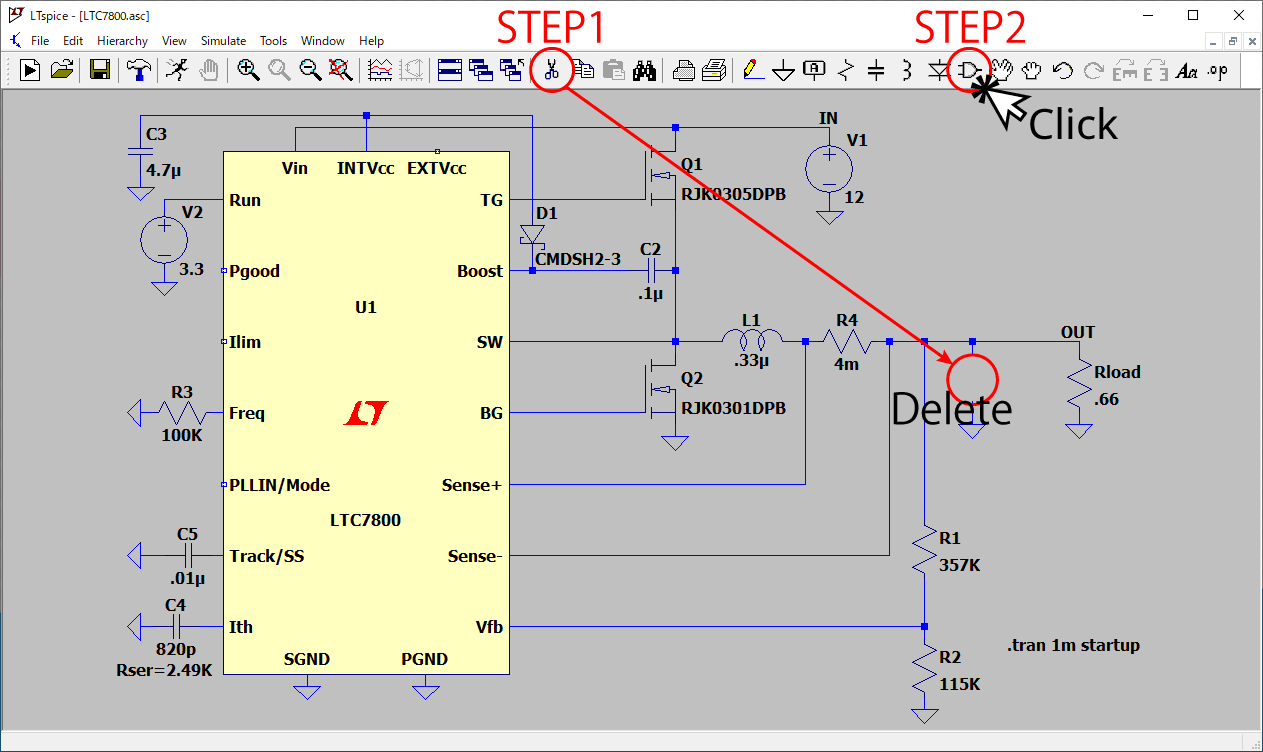
图3. 删除电路元件和Component(组件)图标
- 选择贵弥功产品
点击上图3中的Component图标,将弹出下面图4中的视窗。
点击写有[Contrib]字样的项目,然后再点击写有[CHEMI-CON]字样的项目。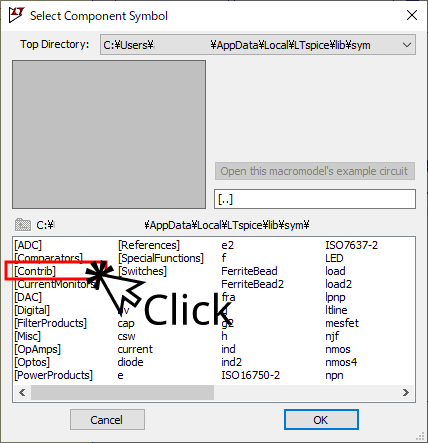
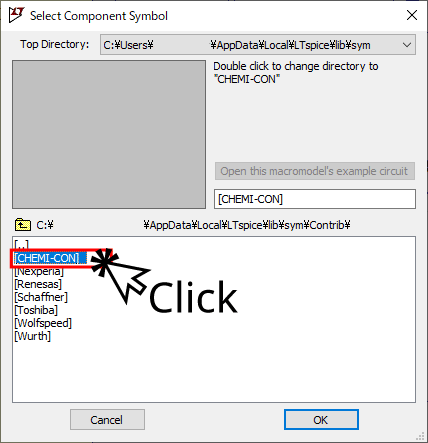
图4. 产品数据的收录场所
- 选择要使用的项目
如果选择上述图4中的[CHEMI-CON],则会出现[Capacitors]或[Inductors]等选项。
本次选择[Capacitors]后,再选择收录有表面安装型混合铝电解电容器数据的[Alcap-PolymerHybrid-SMD],即可显示所收录的产品列表。
各文件夹中所收录的产品分类如表所示。作为示例,此处选择"HHXC250ARA101MF80G",然后再点击OK按钮。(图5)产品分类 文件夹名称 导电性高分子铝电解电容器 贴片型 Alcap-PolymerSolid-SMD 导电性高分子铝电解电容器 引线型 Alcap-PolymerSolid-THD 导电性高分子混合型铝电解电容器 贴片型 Alcap-PolymerHybrid-SMD 导电性高分子混合型铝电解电容器 引线型 Alcap-PolymerHybrid-THD 铝电解电容器 贴片型 Alcap-SMD 铝电解电容器 引线型 Alcap-THD 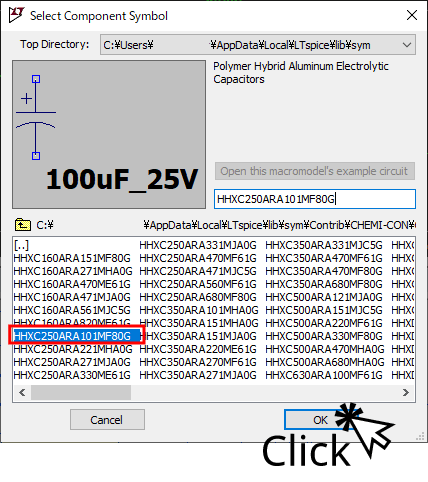
图5. 项目料号选择
- 配置于电路上
由于是捆绑"HHXC250ARA101MF80G"的状态,因此需要将其配置于刚才删除的输出平滑用电容器的部分。在图6中点击写有"Click to Insert"处即可完成配置。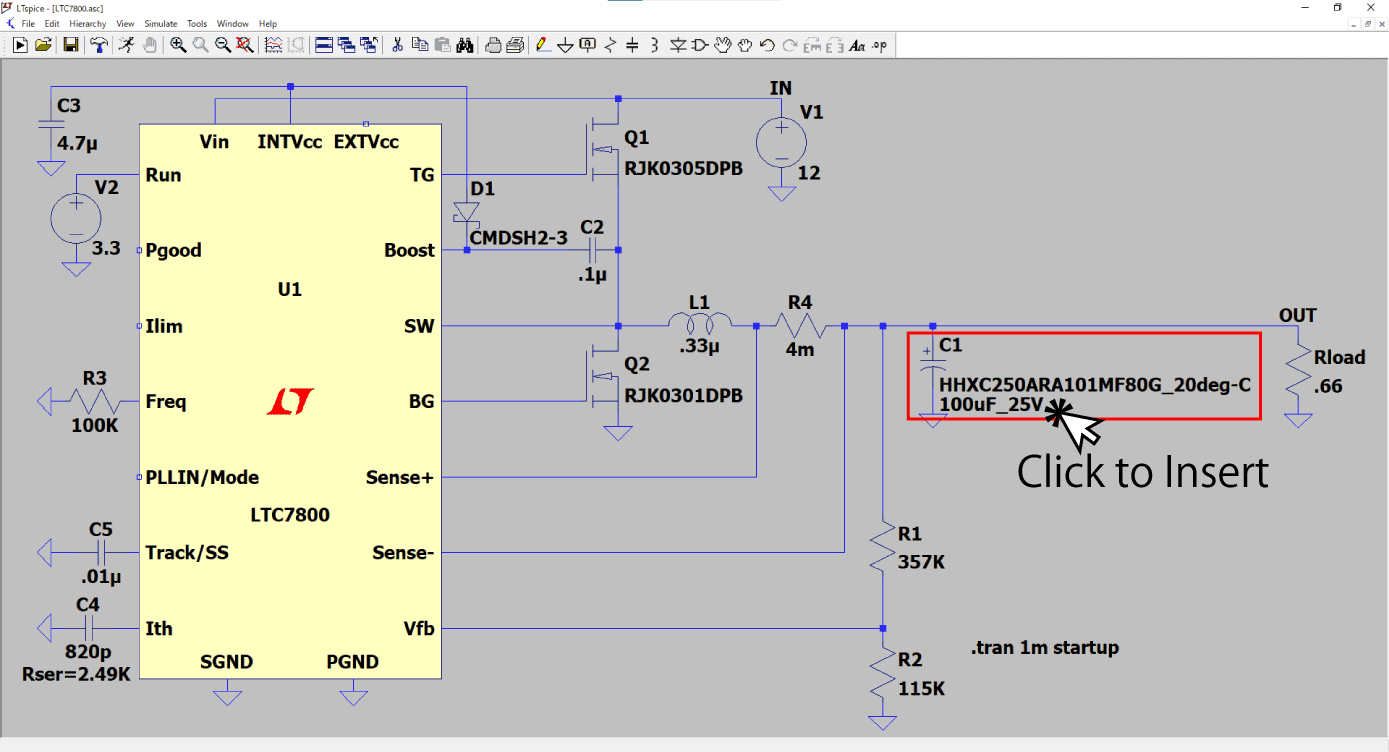
图6. 元件配置
- 运行模拟
现在可以进行模拟了。点击顶部的"Run"(运行)即可开始模拟。
模拟各种环境温度特性的方法
采用电解液的铝电解电容器,其ESR和静电容量等特性会因环境温度而发生较大变化。在本公司分发的SPICE模型数据中,我们为采用电解液的产品准备了不同温度下的模型数据。*1
*1 部分项目除外
- 温度数据选择视窗
将鼠标指针放在目标电解电容器上,然后点击鼠标右键。
在图7中用红字显示为STEP1。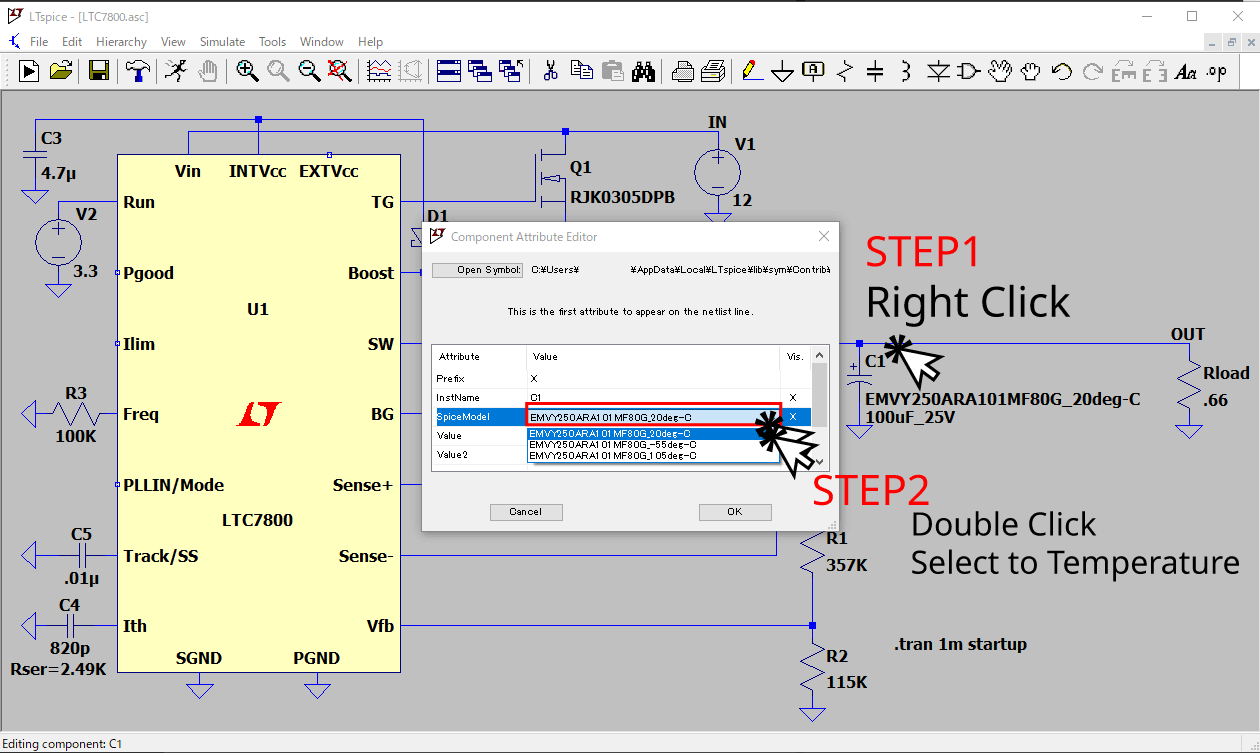
图7. 温度数据切换视窗
- 选择数据
在弹出的视窗(图7)中,点击Attribute"Spice Model"一项中的Value部分,即显示可选择的温度数据。(用红字显示为STEP2。)● 工作下限温度● +20℃● 工作上限温度产品一般会设定这三个条件。
不同种类铝电解电容器的模拟结果
此处针对混合铝电解电容器和采用电解液的铝电解电容器进行比较。两种产品的静电容量相同,但是由于ESR值的不同,所输出的纹波电压也会存在较大差异。
切换温度数据时的模拟结果
接下来是采用电解液的铝电解电容器的温度数据切换结果。在低温(-55℃)条件下,ESR大幅上升,静电容量则有所减少。由结果可知,输出纹波电压大幅增加。
注意事项
SPICE可使电路进行算术模拟运行,但可能与实际试制存在差异。仅供参考用。对于由此引发的任何故障,本公司概不负责。
上述内容以外的问题及咨询,联系方式如下。